Web App Configurations에서 WAC 초기 설정하기
Web App Configurations 페이지는 10.2.6 또는 그 이상의 버전에서 사용할 수 있습니다.
Web App Configurations 페이지에서는 WAC 관련 초기 설정을 GUI에서 수행할 수 있습니다.
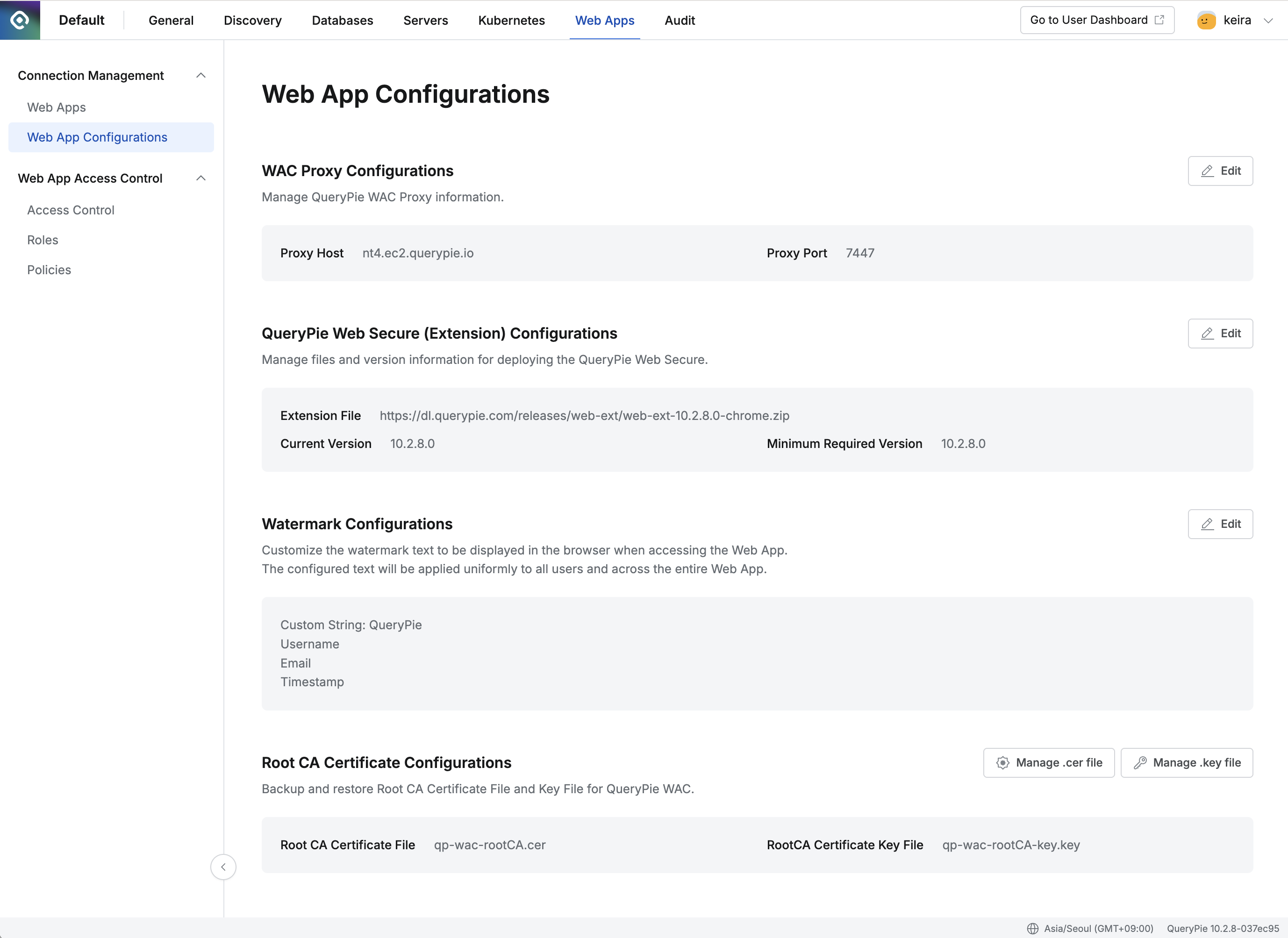
Admin > Web Apps > Connection Management > Web App Configurations
WAC Proxy Configurations 10.2.6~
WAC 프록시 서버 구성 후, 서버 설정 정보를 입력합니다. 각 필드에 대한 설명은 아래와 같습니다.
Proxy Host: WAC 프록시 호스트의 FQDN(정규화된 도메인 이름)을 설정하는 필드입니다.
Proxy Host 필드에는 FQDN 또는 IP 주소를 입력할 수 있습니다.
기본값인
wac-proxy.querypie.io는 임의로 설정된 값으로, WAC를 올바르게 사용하려면 실제 사용하는 프록시 호스트에 맞게 변경해야 합니다.Proxy Host를 변경한 경우 QueryPie 애플리케이션을 재시작해야 합니다.
Proxy Port: WAC 프록시 서버의 포트 번호입니다. 기본값은
7447입니다.
QueryPie 애플리케이션을 재시작하는 방법은 다음과 같습니다.
QueryPie가 설치된 EC2 서버에 접속합니다.
다음 명령어를 실행하여 컨테이너를 종료합니다:
docker compose down다음 명령어를 사용하여 컨테이너를 다시 시작합니다:
docker compose up -d
QueryPie Web Secure (Extension) Configurations 10.2.6~
WAC Extension 관련 설정을 관리자가 직접 관리할 수 있습니다.
기본적으로는 제품 릴리즈 시점의 최신 익스텐션을 다운로드 받을 수 있는 퍼블릭 링크와 호환성 정보가 포함되어 있습니다.
폐쇄망 환경의 사용자를 대상으로 WAC Extension 배포가 필요한 경우에는 인터넷 접속 가능한 PC에서 WAC Extension 파일을 다운로드 받은 후, Configurations에서 파일을 내부 저장소에 업로드 합니다.
정규 릴리즈와 별도로 WAC Extension 패치가 릴리즈된 경우에 변경된 설정 값을 적용합니다. 이를 통해 사용자에게도 변경된 익스텐션을 배포할 수 있습니다.
각 필드에 대한 설명은 다음과 같습니다.
Extension File: 익스텐션 파일을 다운로드 받을 수 있는 경로입니다.
Current Version: 현재 등록된 익스텐션 버전 정보입니다.
Minimum Required Version: 현재 설치된 QueryPie 버전에서 최소한도로 요구하는 익스텐션 버전의 값입니다.
WAC 서버에서 사용자 브라우저에 설치된 익스텐션 버전 정보를 검사하여, 해당 필드에 입력된 값보다 낮은 버전을 사용하고 있다면 익스텐션 업데이트를 강제합니다.
Current Version, Minimum Required Version 정보는 QueryPie에서 제공하는 호환성 정보에 맞게 입력되어야 합니다.
폐쇄망 환경에서 WAC Extension 배포하기
인터넷 접속 가능한 PC로 WAC Extension을 다운로드 받아둡니다.
폐쇄망 환경에서 QueryPie > Web App Configurations 페이지로 접속한 뒤 QueryPie Web Secure (Extension) Configurations 섹션에서
Edit버튼을 클릭합니다.Extension File 옵션에서
Add by File Upload를 선택하고, 다운로드 받았던 익스텐션 파일을 올립니다.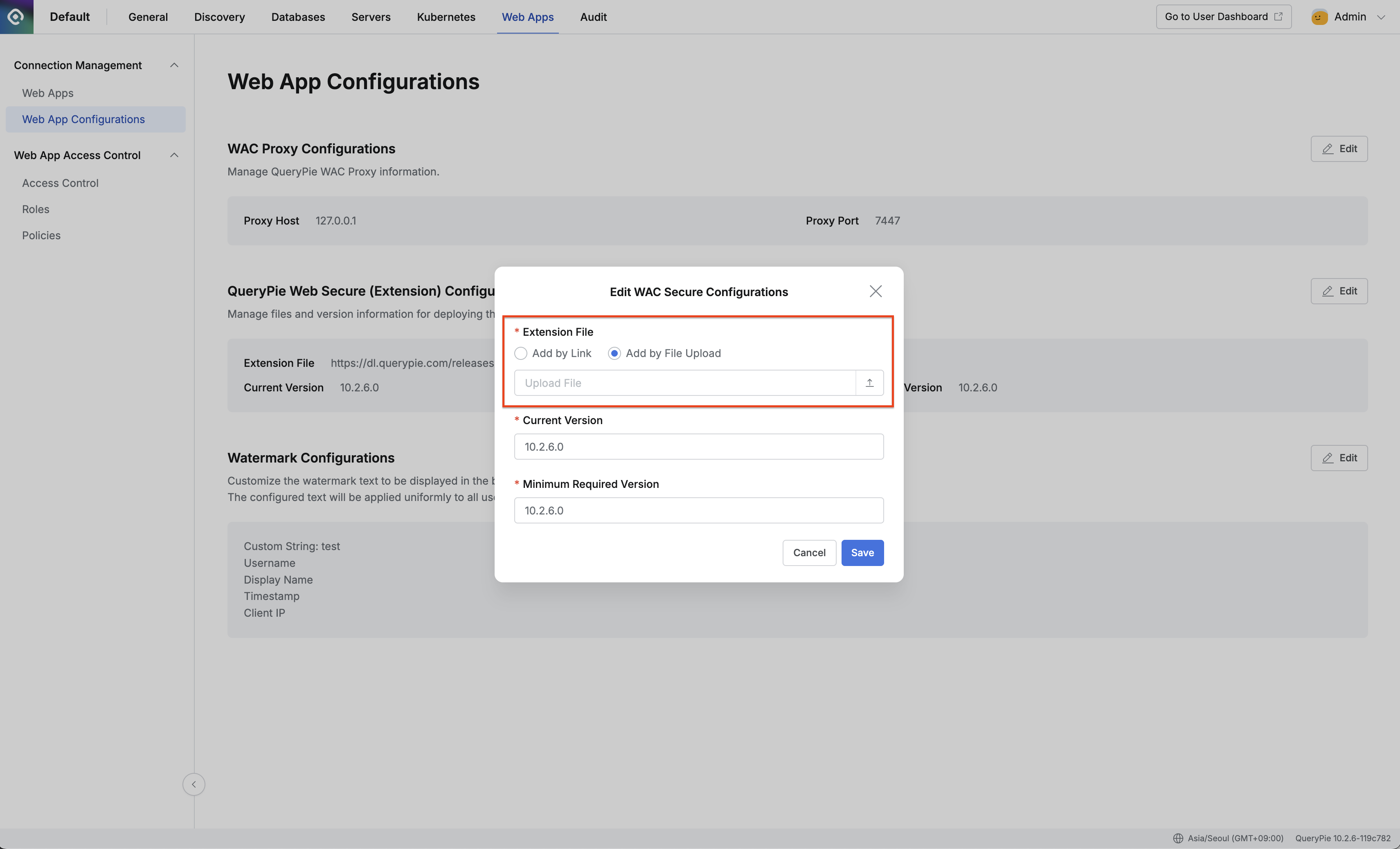
Admin > Web Apps > Connection Management > Web App Configurations > WAC Secure 설정 모달
따로 전달받은 호환성 정보 변경사항이 없다면, Current Version, Minimum Required Version 정보는 기존 값을 유지합니다.
Save버튼을 눌러 저장합니다.Extension File 링크가
https://dl.querypie.com/…으로 시작하는 링크에서, 현재 사용 중인 QueryPie Domain 으로 시작하는 링크로 변경된 것을 확인할 수 있습니다.
긴급 패치 Extension 링크 배포하기
QueryPie Web Secure (Extension) Configurations 섹션에서
Edit버튼을 클릭합니다.Extension File 옵션에서
Add by Link를 선택하고, 전달받은 신규 다운로드 링크를 붙여넣습니다.QueryPie 제조사로부터 전달받은 가이드에 맞추어 호환성 정보 변경사항을 업데이트 합니다.
Save버튼을 눌러 저장합니다.
Watermark Configurations 10.2.6~
Watermark Configurations 섹션에서는 현재 적용된 워터마크 문구 설정을 확인하고, 워터마크 적용 시 관리자가 원하는 문구를 설정할 수 있습니다.
문구 설정을 변경하기 위해서는
Edit버튼을 클릭합니다.설정 모달이 오픈된 상태에서는 현재 접속한 사용자를 기준으로 워터마크 적용 결과를 미리보기할 수 있습니다.
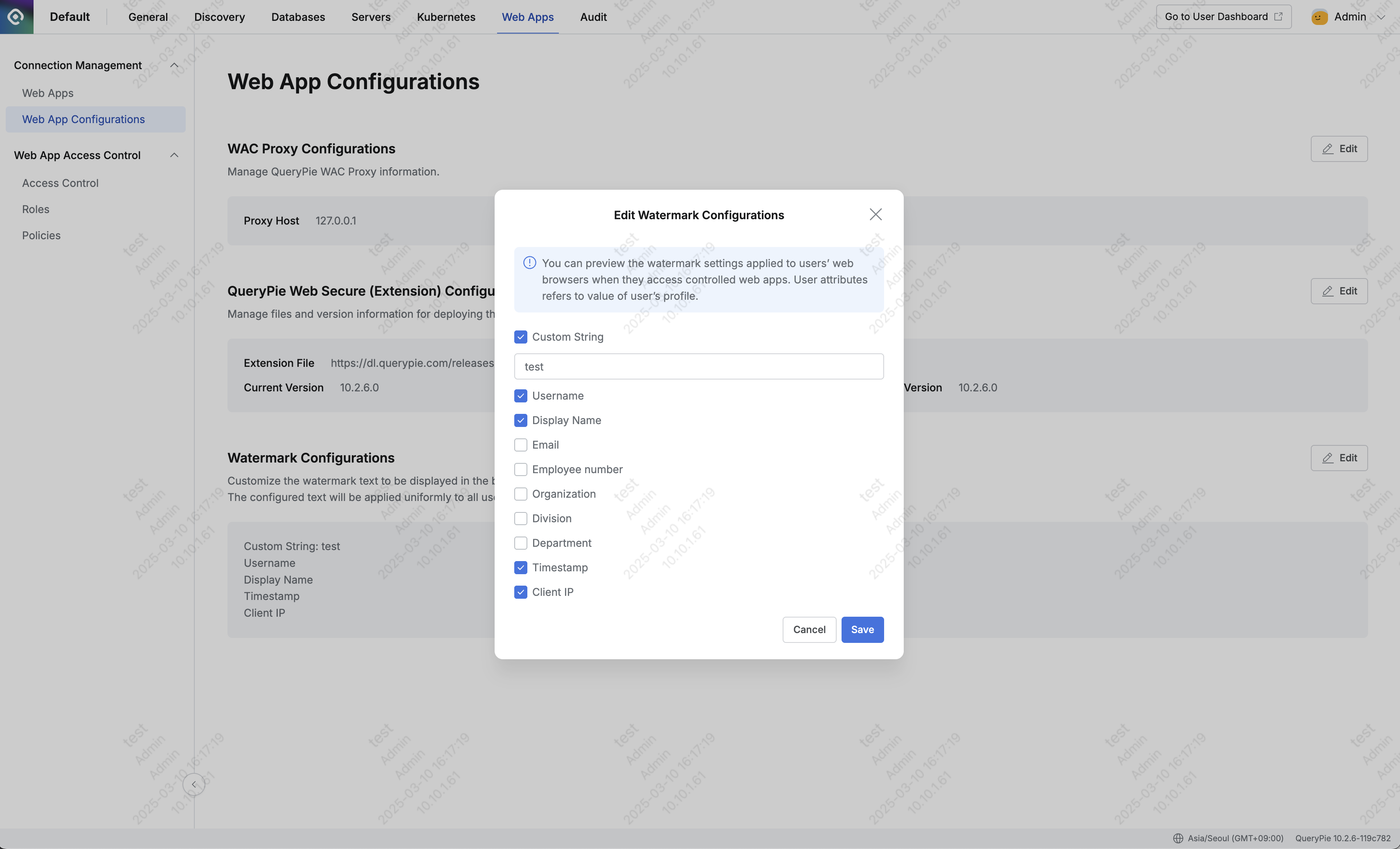
Admin > Web Apps > Connection Management > Web App Configurations > 워터마크 설정 모달
Custom String : 워터마크에 표시하고자 하는 텍스트를 입력할 수 있습니다. 최대 40자까지 입력가능합니다.
사용자 정보 : Username, Display Name, Email, Employee number, Organization, Division, Department 정보를 표시할 수 있습니다.
Timestamp : 페이지에 최초로 접속한 시간이 표시됩니다.
Client IP : 페이지에 접속한 클라이언트 IP가 표시됩니다.
Root CA Certificate Configurations 10.2.8~
Root CA Certificate Configurations 섹션에서는 QueryPie에서 기존 사용 중인 Root CA 인증서를 백업하고 복원할 수 있습니다.
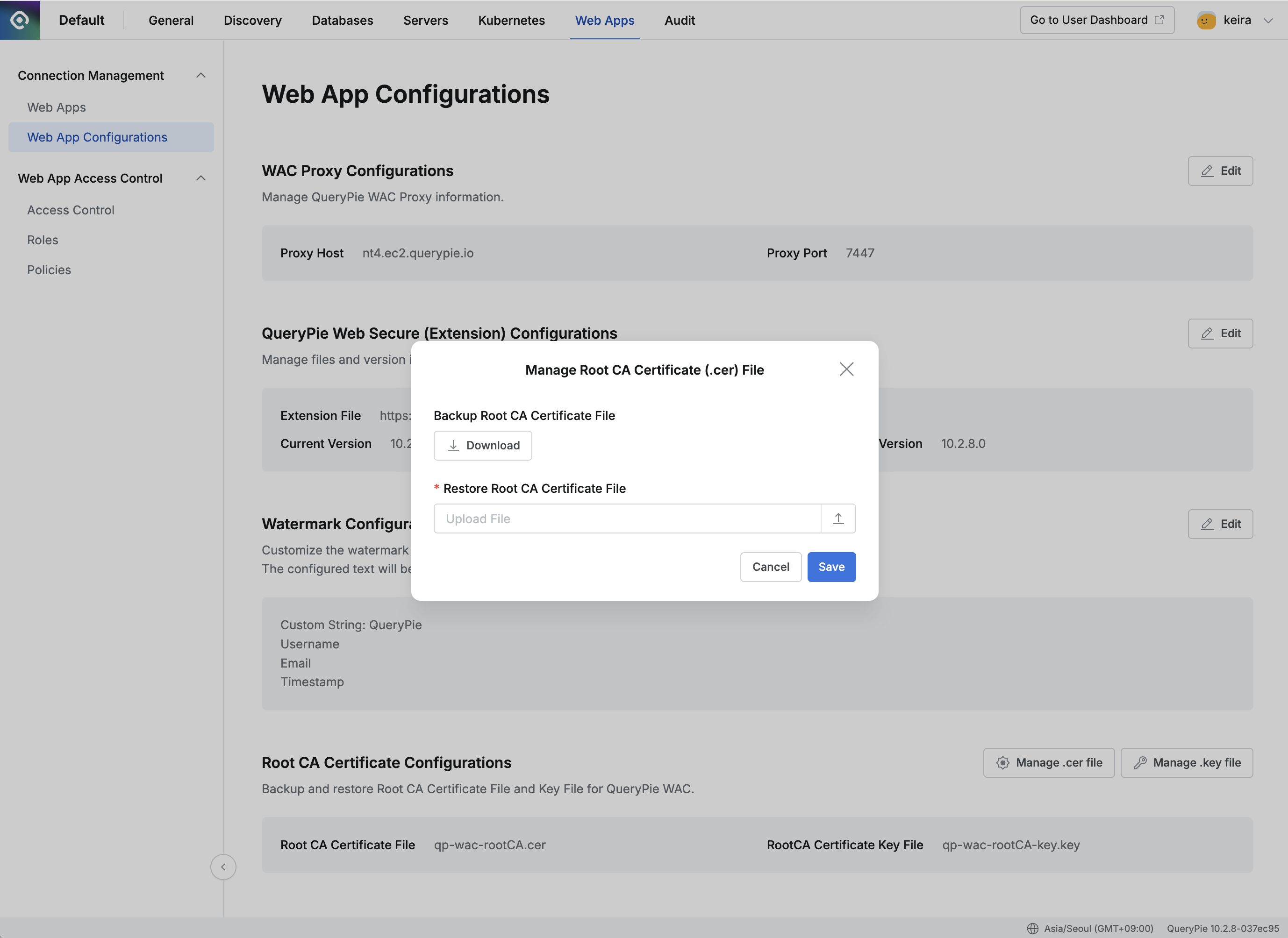
Admin > Web Apps > Connection Management > Web App Configurations > Manage .cer file 모달
Manage .cer file
Backup Root CA Certificate File : 현재 사용 중인 인증서 파일을 다운로드할 수 있습니다. (사용자 프로필 > Web Secure 에서 받을 수 있는 인증서 파일과 동일합니다)
Restore Root CA Certificate File : 다운로드 받았던 인증서 파일을 올릴 수 있습니다.
Manage .key file
Backup Root CA Certificate Key File : 현재 사용 중인 인증서 키 파일을 다운로드할 수 있습니다.
Restore Root CA Certificate Key File : 다운로드 받았던 인증서 파일을 올릴 수 있습니다.
인증서를 업로드한 뒤에, 변경사항을 적용하기 위해서는 QueryPie 애플리케이션 재시작이 필요합니다.
QueryPie 애플리케이션을 재시작하는 방법은 다음과 같습니다.
QueryPie가 설치된 EC2 서버에 접속합니다.
다음 명령어를 실행하여 컨테이너를 종료합니다:
docker compose down다음 명령어를 사용하여 컨테이너를 다시 시작합니다:
docker compose up -d
%201.png)